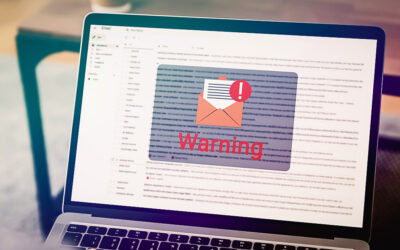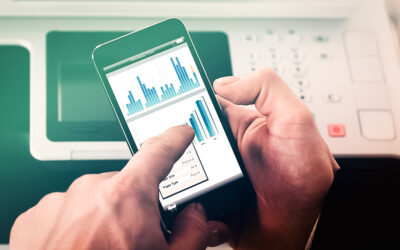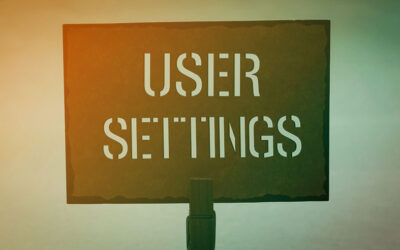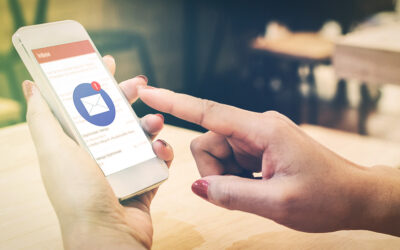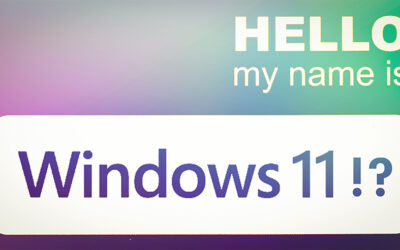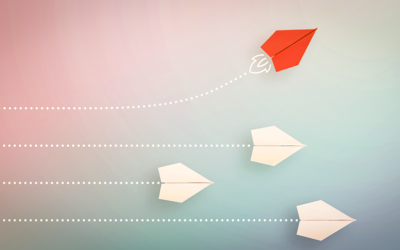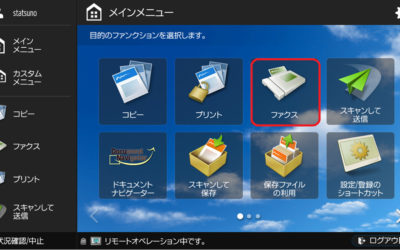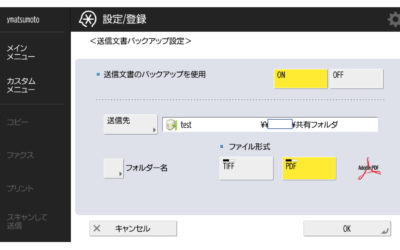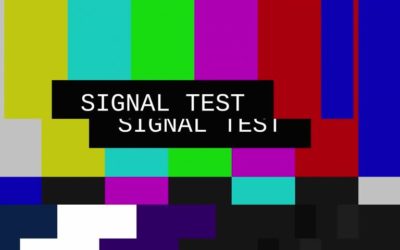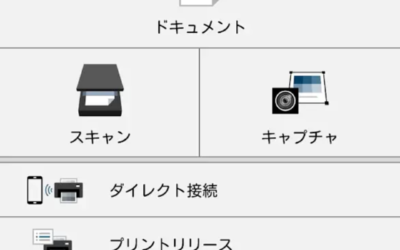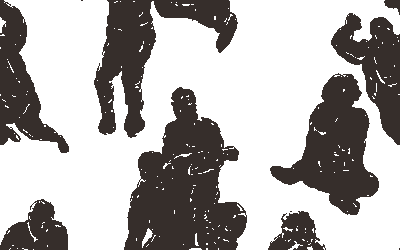簡単な設定だけでスマホから直接プリント!ダイレクト印刷の設定方法

皆様こんにちは!
今日はキヤノン製複合機の機能で、モバイル機器から無線で直接接続する方法をご紹介します。
無線ルーターがない環境も、モバイル機器から無線で複合機に直接接続し、お使いのモバイル機器と難しい設定なしに接続することができます。
(お使いの機種によっては接続できない複合機があります。)
接続方法ですが、複合機の設定と接続するモバイル機器の設定が必要です。
システム管理者としてログインする
1.![]() (設定/登録)を押す
(設定/登録)を押す
2.[環境設定]→[ネットワーク]→[ダイレクト接続設定]→[ダイレクト接続を使用]を押す
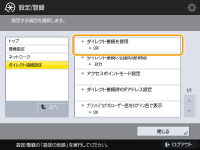
3.[ON]を選択し、[OK]を押す
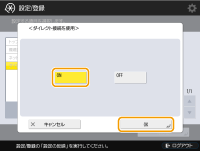
4.スポイ[アクセントモード設定]を押す
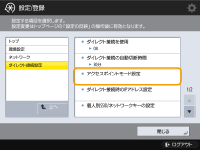
5.[個人別SSID/ネットワークキーを使用]で[OFF]を選択する

6.[任意のSSIDを使用]で[OFF]を選択する
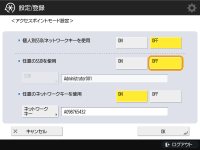
7.[任意のネットワークキーを使用]で[OFF]を選択する
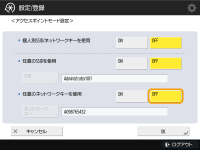
8.[OK]を押す
9.[閉じる]を押す
10.[設定変更を反映します。よろしいですか?]と表示されたら[はい]を押す。
続いて複合機のネットワーク設定を確認します
![]() (設定/登録)→[環境設定]→[ネットワーク]→[TCP/IP設定]→[IPv4設定]→ [IPv4を使用]を[ON]に設定してください。
(設定/登録)→[環境設定]→[ネットワーク]→[TCP/IP設定]→[IPv4設定]→ [IPv4を使用]を[ON]に設定してください。
モバイル機器の準備をする
・モバイル機器をWi-Fiに接続できるように設定してください。
・「Canon PRINT Business」を各アプリストアからお使いのモバイル機器にダウンロードして活用して印刷します。
(お使いのモバイル機器や本機の設定によっては、使用できる機能は異なります。)
複合機とモバイル機器の接続をする
・モバイル機器でCanon PRINT Businessを起動する。
・複合機のホーム画面/メインメニュー画面→[モバイルポータル]→[ダイレクト接続]で[開始]を押してください。
・モバイル機器の標準カメラアプリを起動して、タッチパネルディスプレーのQRコードを読み取る。
・目的の操作を終えたら、[終了]または[接続終了]を押す。
以上でモバイル機器(スマートフォン、タブレット等)から直接印刷をしていただけます。